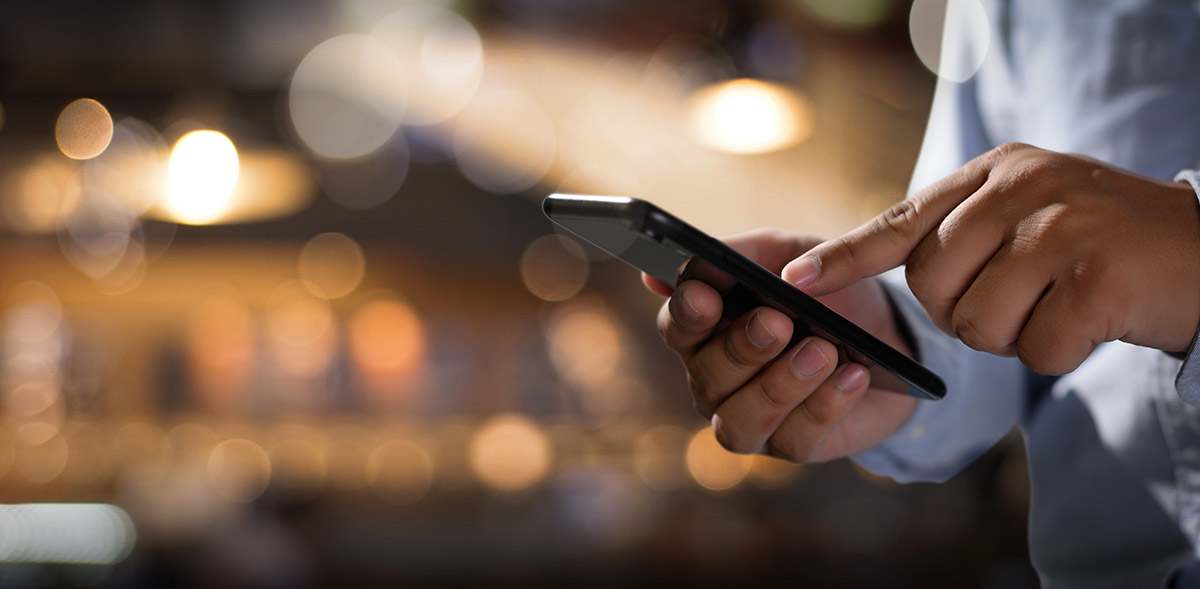Наш личный вкус может меняться каждый день, и нам легко может наскучить просмотр одних и тех же телеканалов. Если вы больше не хотите пользоваться Starz на Amazon Prime, вы можете удалить свой аккаунт и оставить место для новых каналов. В этой статье мы расскажем вам, как это сделать на любом устройстве, которым вы пользуетесь.
Содержание
Также мы объясним одну вещь, которую некоторые люди считают сложной, а именно отмену бесплатного членства в Starz. Это не так просто, как должно быть, поэтому нужно быть очень осторожным.
Отмена подписки Starz на Amazon Prime
Если вы хотите отменить свою подписку, вы можете сделать это с любого устройства. Единственное, что вам нужно, это ваши учетные данные Amazon Prime. Вот что вам нужно сделать:
- Войдите в свой аккаунт Amazon Prime.
- Нажмите на Accounts and Lists.
- Выберите Memberships and Subscriptions.
- Нажмите на Prime Video Channels.
- Прокрутите страницу, пока не увидите Starz.
- Нажмите на Отменить канал (вы увидите эту опцию в разделе Действия).
- Подтвердите, что вы хотите отменить подписку.
Вот и все! Если вы не уверены, что отменили подписку, просто проверьте свой почтовый ящик. Там должно быть письмо, подтверждающее отмену.
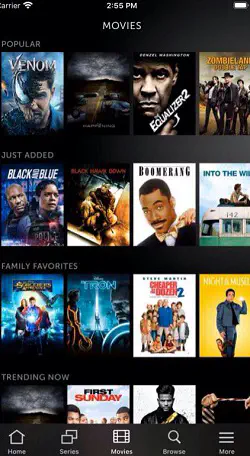
Удаление аккаунта Starz с помощью браузера
Вы можете воспользоваться этим вариантом, если вы используете телевизор, компьютер или даже устройство Roku или Amazon Firestick. Вы можете выполнить это действие с помощью любого браузера, которым вы регулярно пользуетесь. Вот как удалить Starz:
- Откройте браузер и перейдите на сайт starz.com
- Войдите в систему, используя свои учетные данные.
- Перейдите в нижнюю часть страницы и нажмите на Учетная запись.
- Нажмите на Подписку.
- Нажмите на Отменить подписку.
- Выберите причину отмены.
- Нажмите на Продолжить отмену.
Вот и все. Вы должны получить электронное письмо с подтверждением отмены. Но даже если вы этого не сделаете, вы можете легко проверить, все ли вы сделали правильно. Если вы больше не можете войти в Starz с прежними учетными данными, значит, вы все сделали правильно.
Удаление аккаунта Starz с помощью телефона
Если вы не хотите использовать компьютер или у вас нет доступа к нему, вы можете сделать все с помощью смартфона. Есть только одно требование: аккаунт Google, который вы использовали для подписки на Starz, должен быть добавлен в ваш телефон. Если вы используете другой аккаунт Google, не волнуйтесь. Вы можете добавить несколько учетных записей Google, поэтому добавьте одну сейчас, а затем начните процесс.
- Откройте Google Play или App Store.
- Нажмите на Меню.
- Выберите Подписки.
- Прокрутите страницу вниз, пока не увидите подписку Starz.
- Нажмите на нее.
- Нажмите на Cancel.
- Нажмите на Yes для подтверждения отмены подписки.
Вот и все. После отмены подписки ваша учетная запись Starz будет автоматически деактивирована. Конечно, если вы захотите снова подписаться на Starz, вы сможете активировать ее, когда захотите.
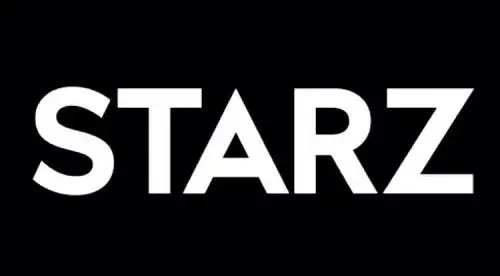
Как отменить бесплатную пробную подписку Starz
Если вы подписались на бесплатную пробную подписку, вы, возможно, ожидаете найти информацию о том, как отменить подписку, в меню Членство и подписки, как мы описали в первом руководстве. Но это не всегда так. Конечно, их цель — отбить у клиентов желание отменять бесплатную пробную версию, возможно, поэтому они сделали эту опцию несколько труднодоступной.
Более того, опция автоматического продления автоматически включается, как вы узнаете через некоторое время. Вот как ее отключить и отменить бесплатную пробную версию:
- Войдите в свою учетную запись Amazon с компьютера.
- Нажмите на Accounts and Lists.
- Выберите Your Account.
- Прокрутите вниз, пока не увидите опцию Digital Content and Devices.
- Нажмите на нее и выберите Приложения и многое другое.
- Нажмите на Ваша подписка.
- Вы должны увидеть подробную информацию о вашей бесплатной пробной версии Starz.
- Выключите опцию Автопродление.
Вот и все. Это необходимо сделать до истечения срока действия вашей бесплатной пробной версии. В противном случае с вас будет автоматически снята плата за следующий месяц, как если бы у вас была обычная подписка, а этого вы, вероятно, хотели бы избежать. Вы можете использовать этот процесс, когда хотите отменить и другие бесплатные пробные версии.
Управление подписками
Необходимо регулярно проверять свои подписки. Если вы похожи на многих людей, вы, вероятно, подписаны на большее количество услуг, чем вам на самом деле следует, особенно если есть бесплатные пробные версии и подобные акции. Когда происходит так много событий, иногда трудно вспомнить все свои подписки.
Если вам больше не нравится Starz, мы хотели бы знать, нашли ли вы альтернативу. Собираетесь ли вы заменить его каким-то другим каналом на Amazon Prime? Дайте нам знать в разделе комментариев ниже.